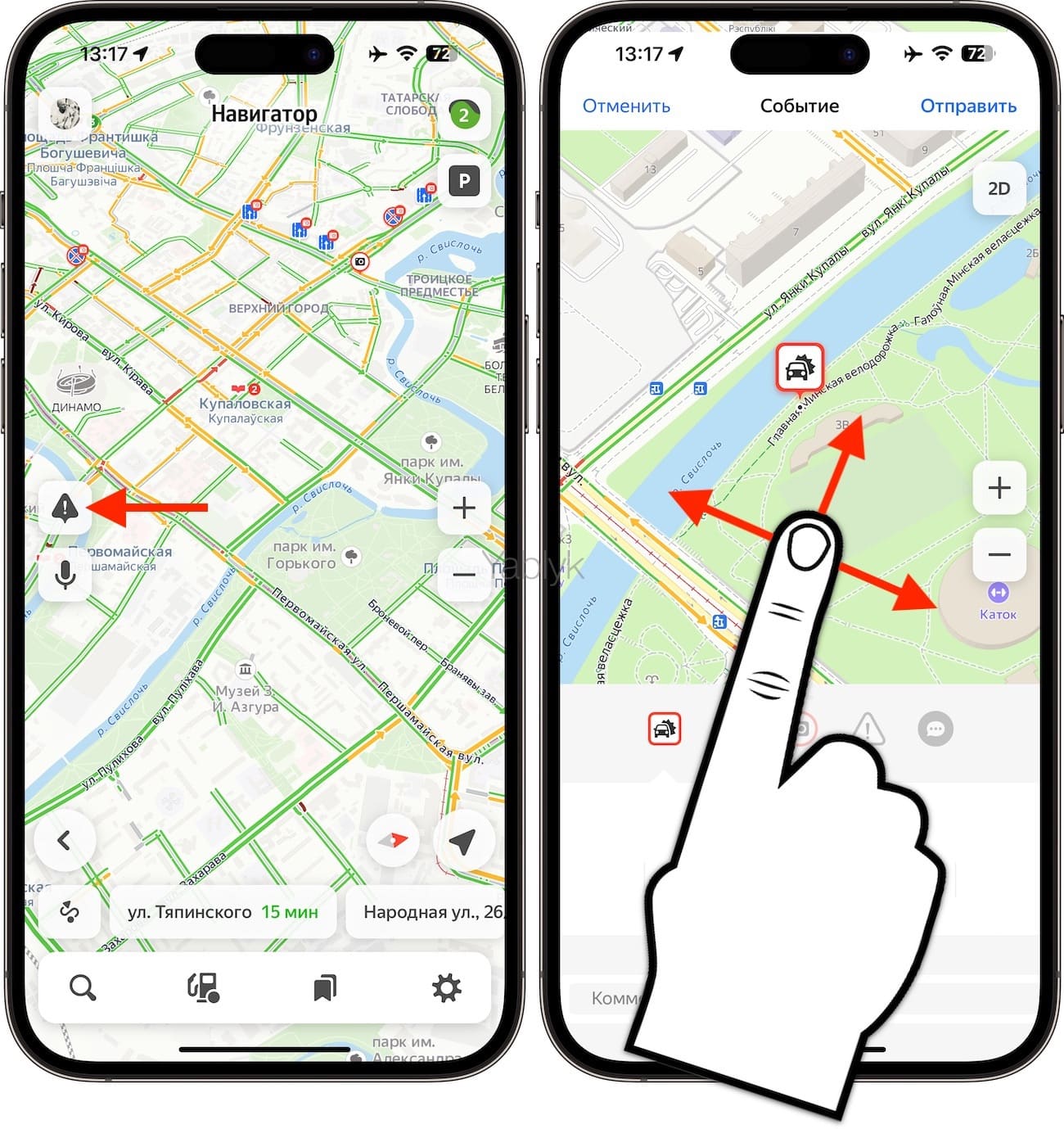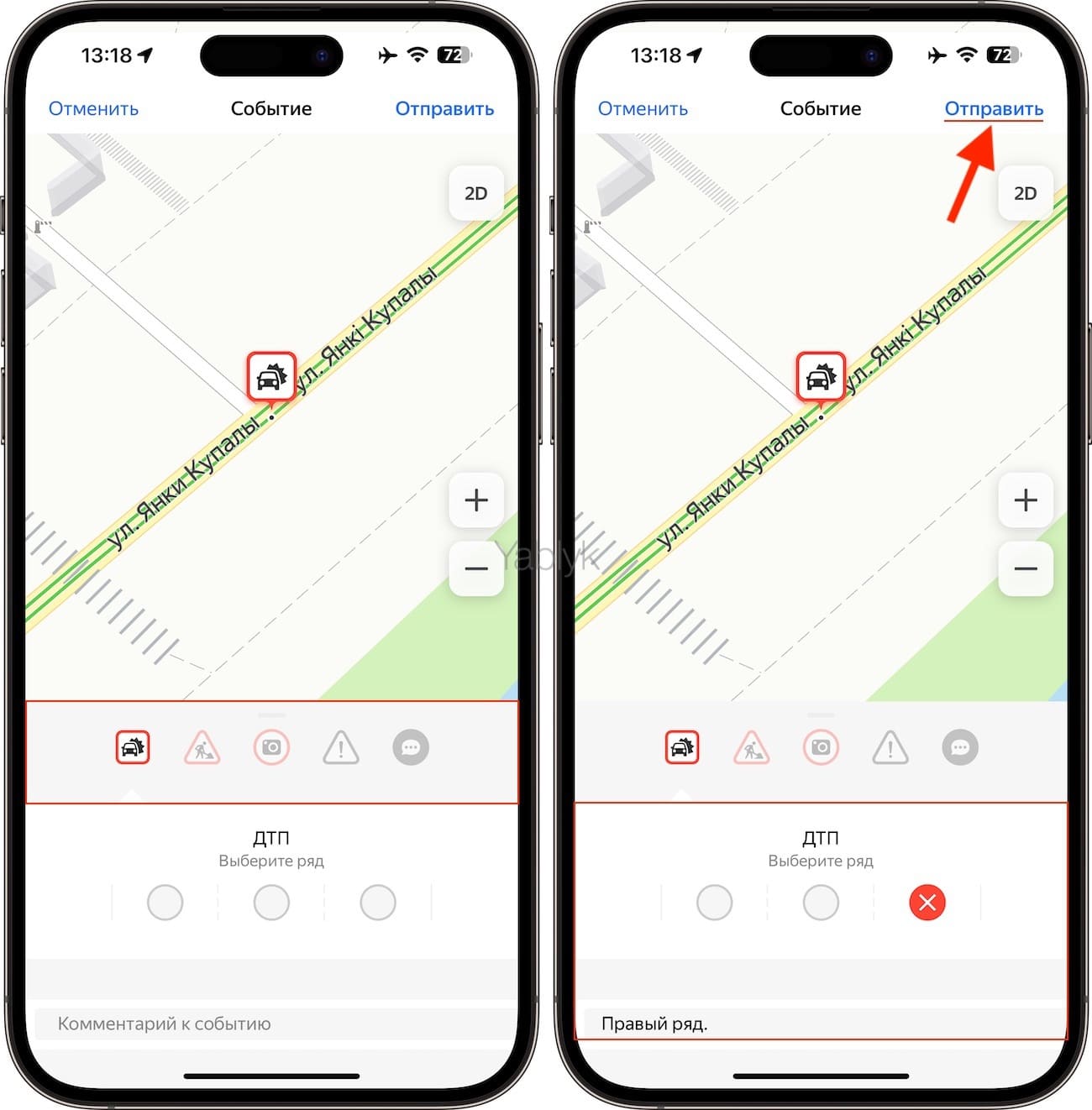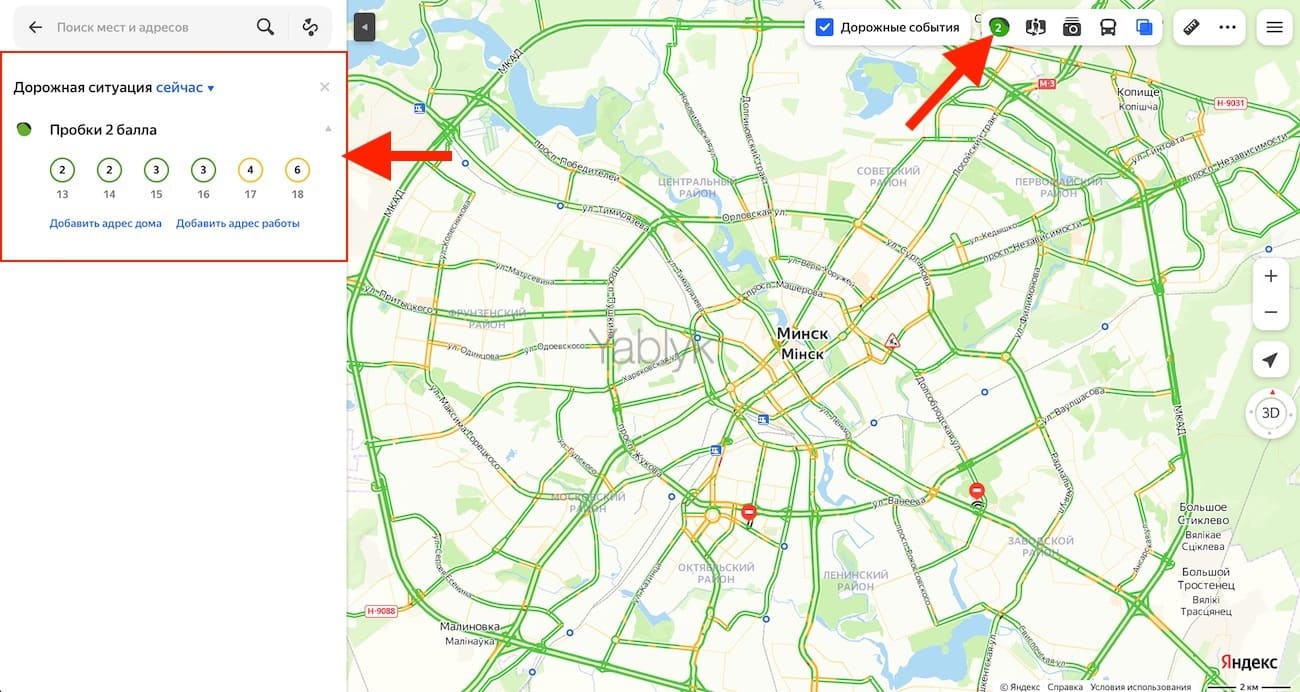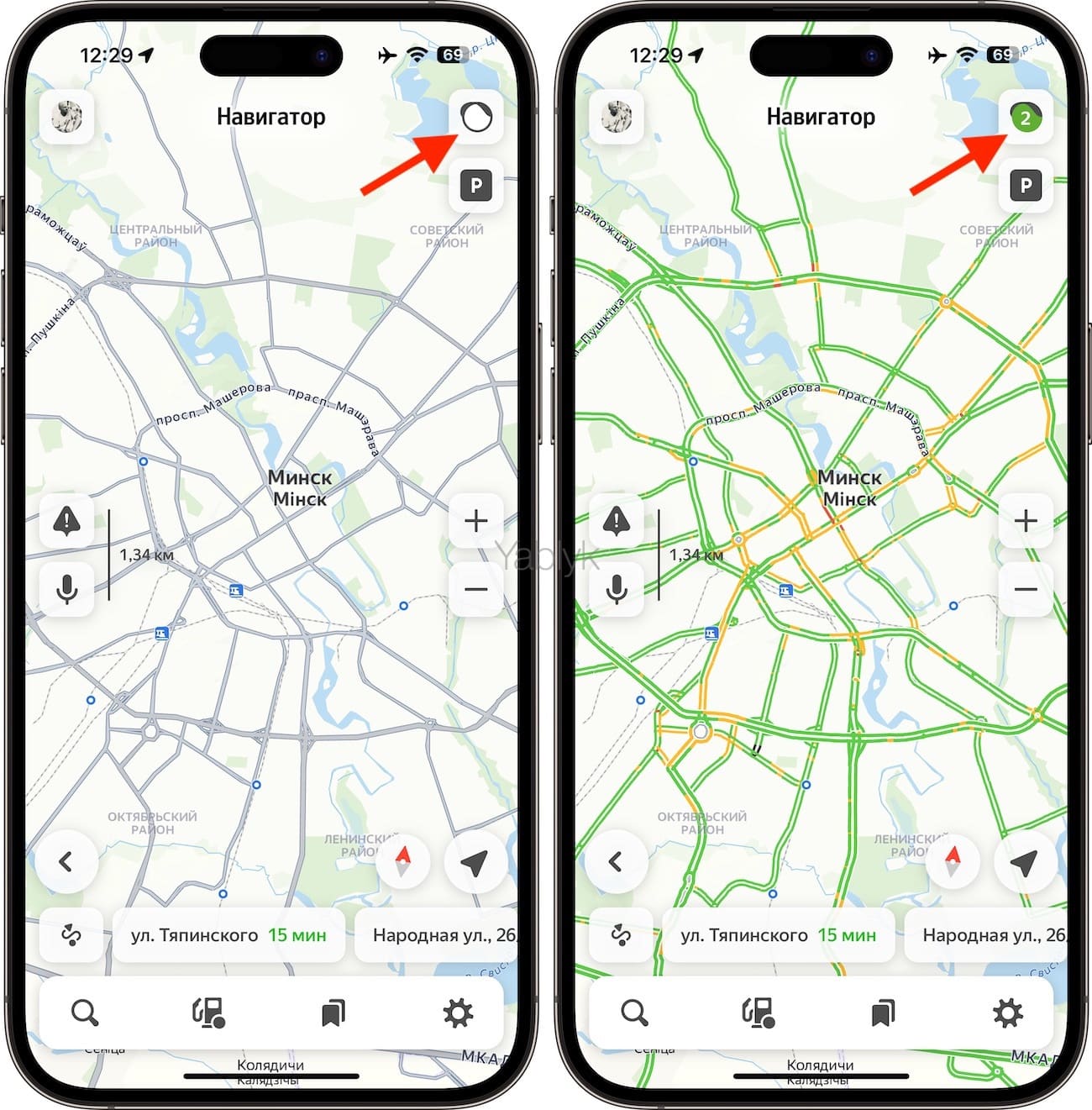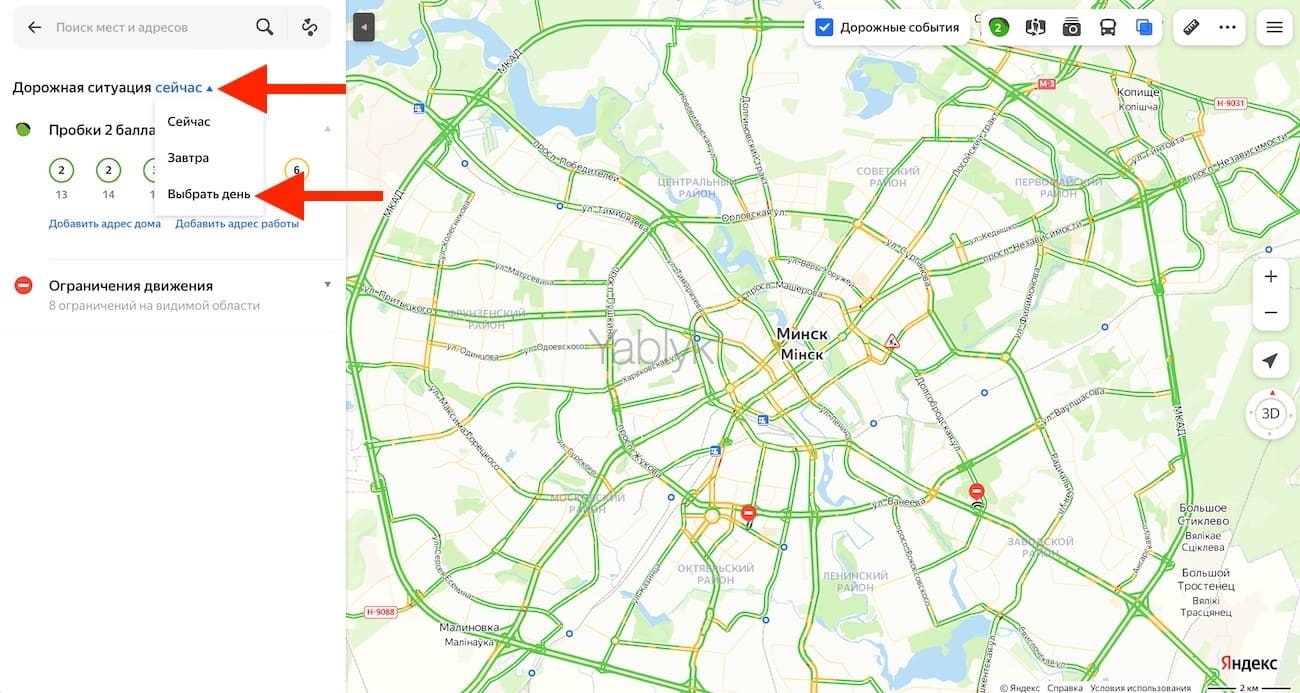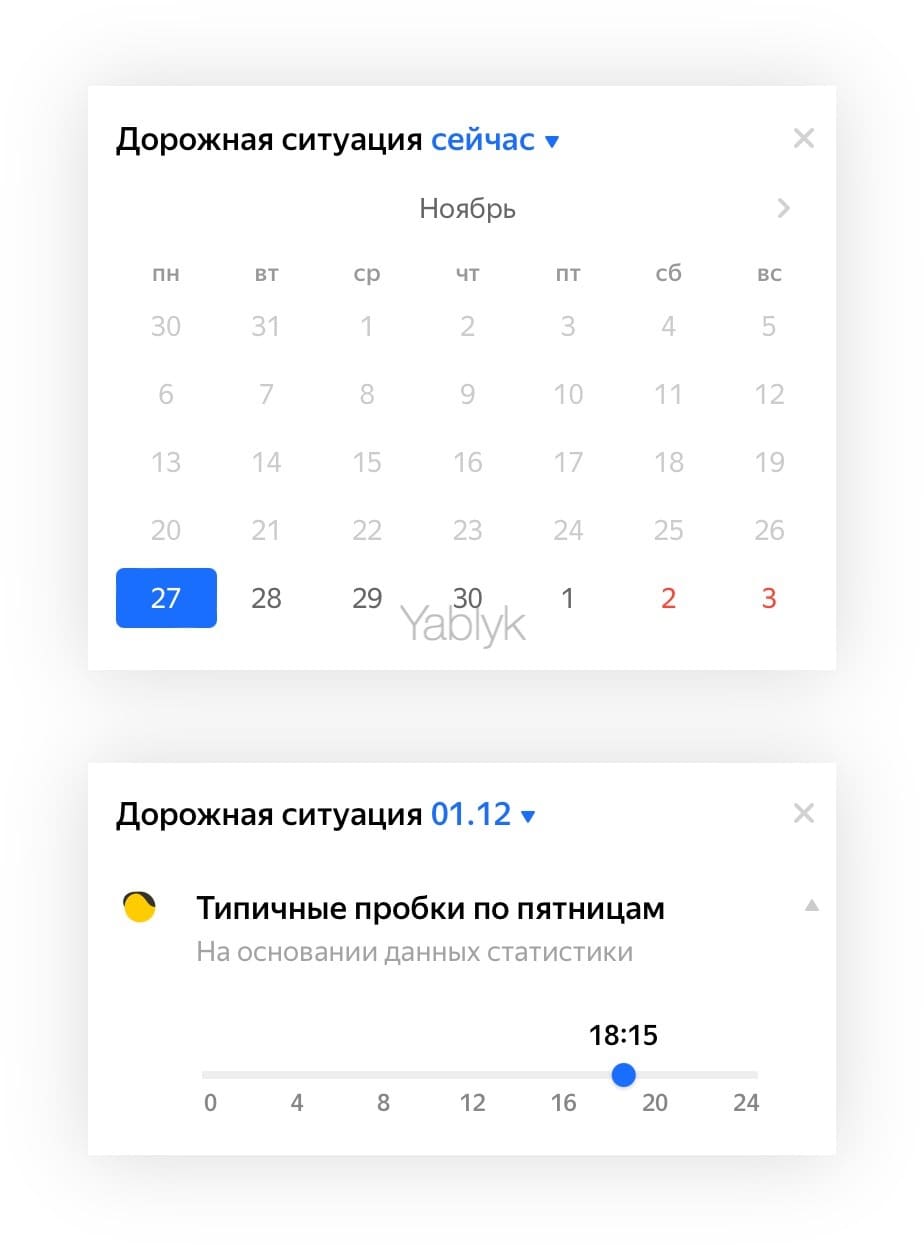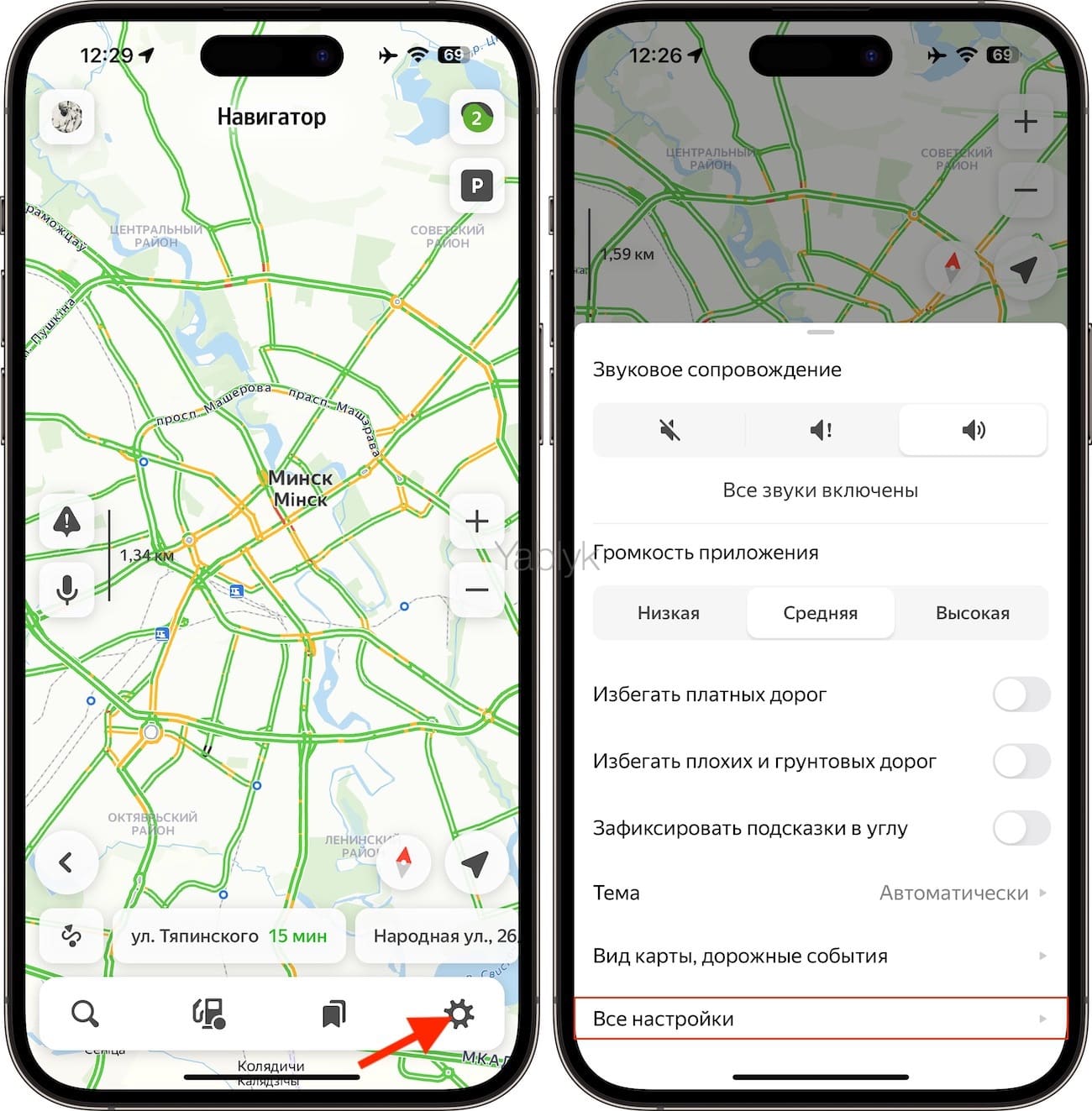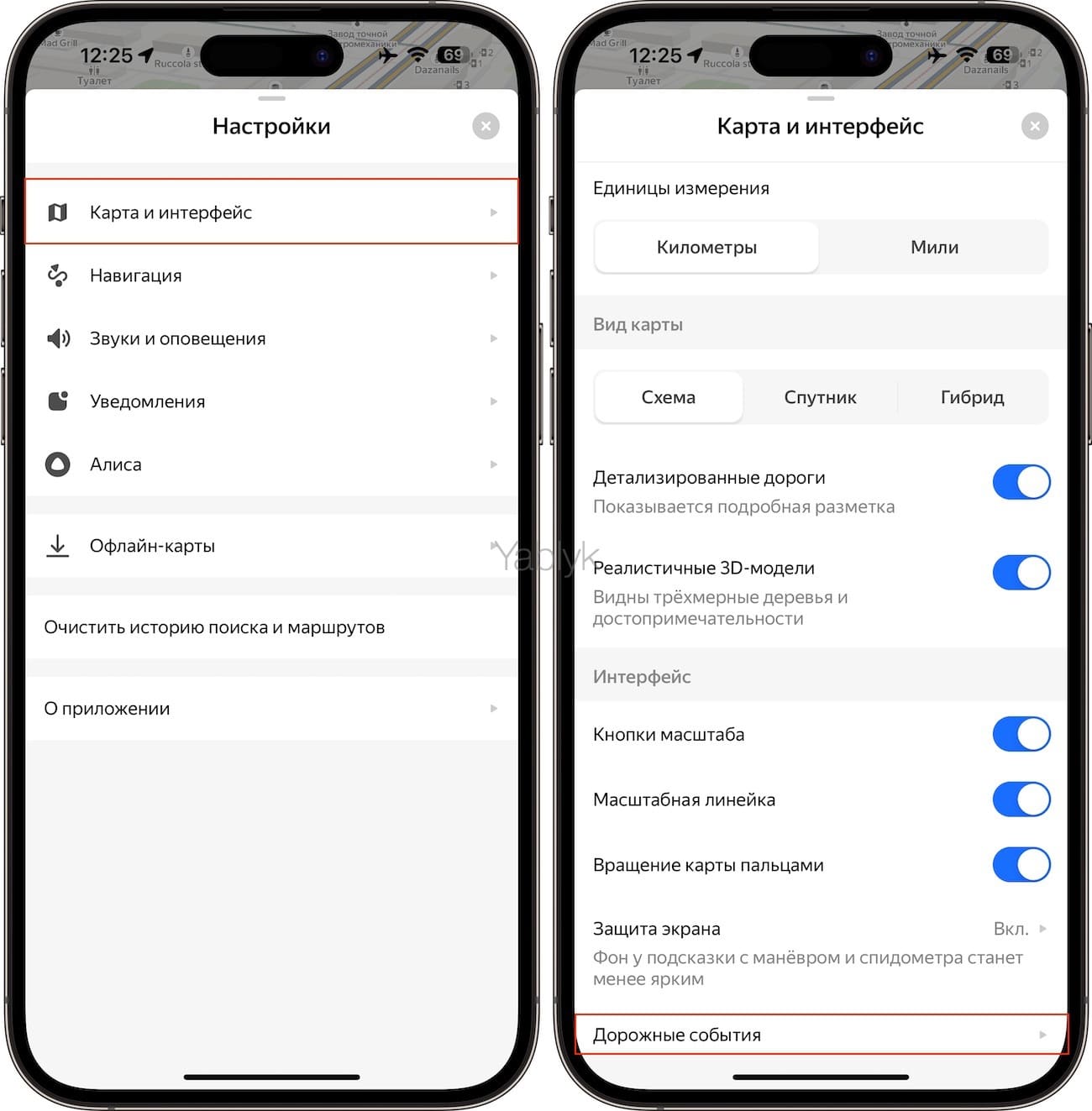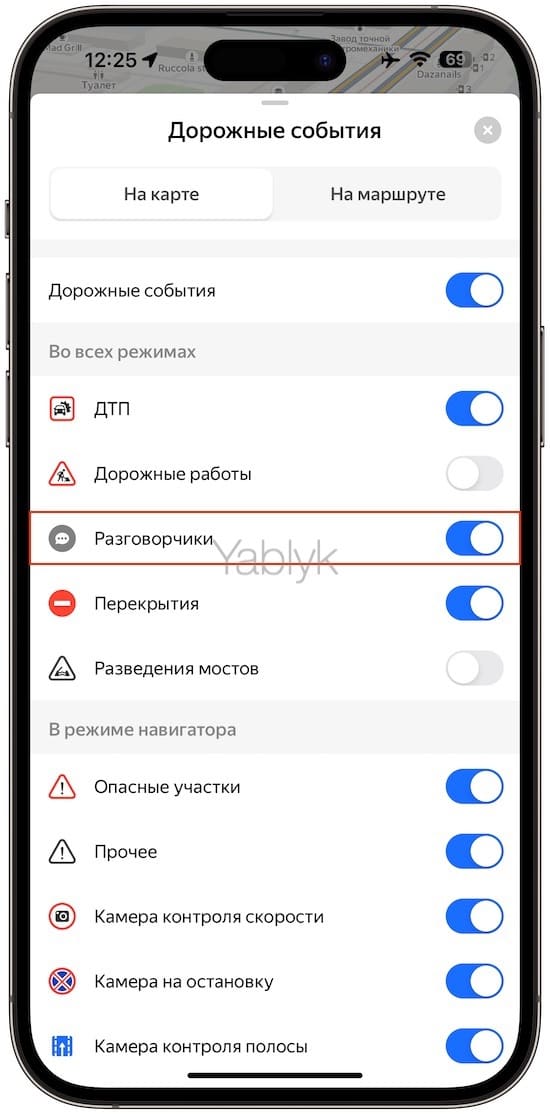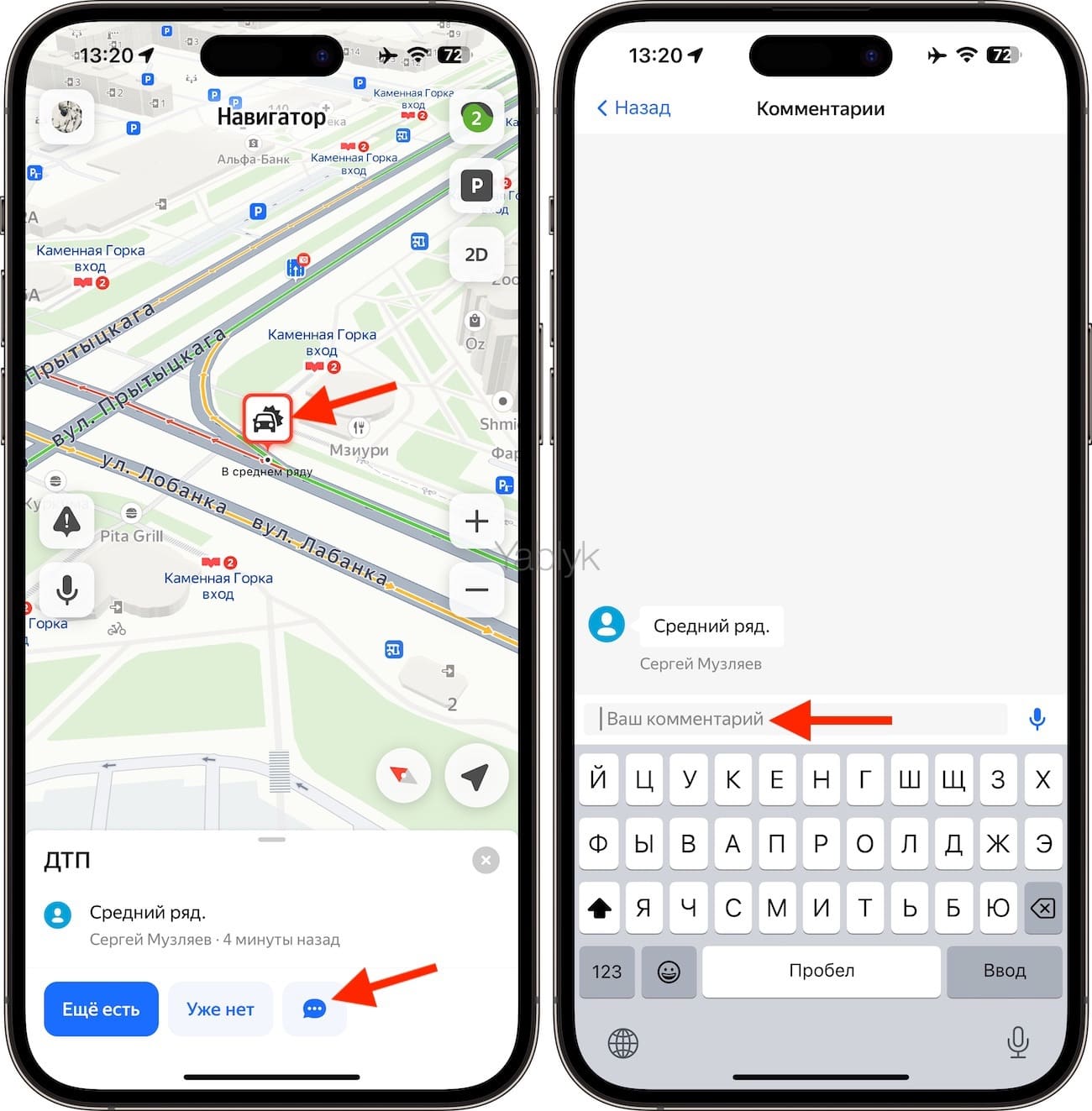В 2018 году Яндекс поглотил компанию «СМИлинк», предоставлявшую информацию о дорожной обстановке для сервиса «Пробки в Москве», а спустя год функционал был интегрирован в Яндекс.Карты. С тех пор жители более чем 40 городов России и нескольких десятков зарубежных населенных пунктов активно используют сервис для построения маршрутов в объезд заторов.
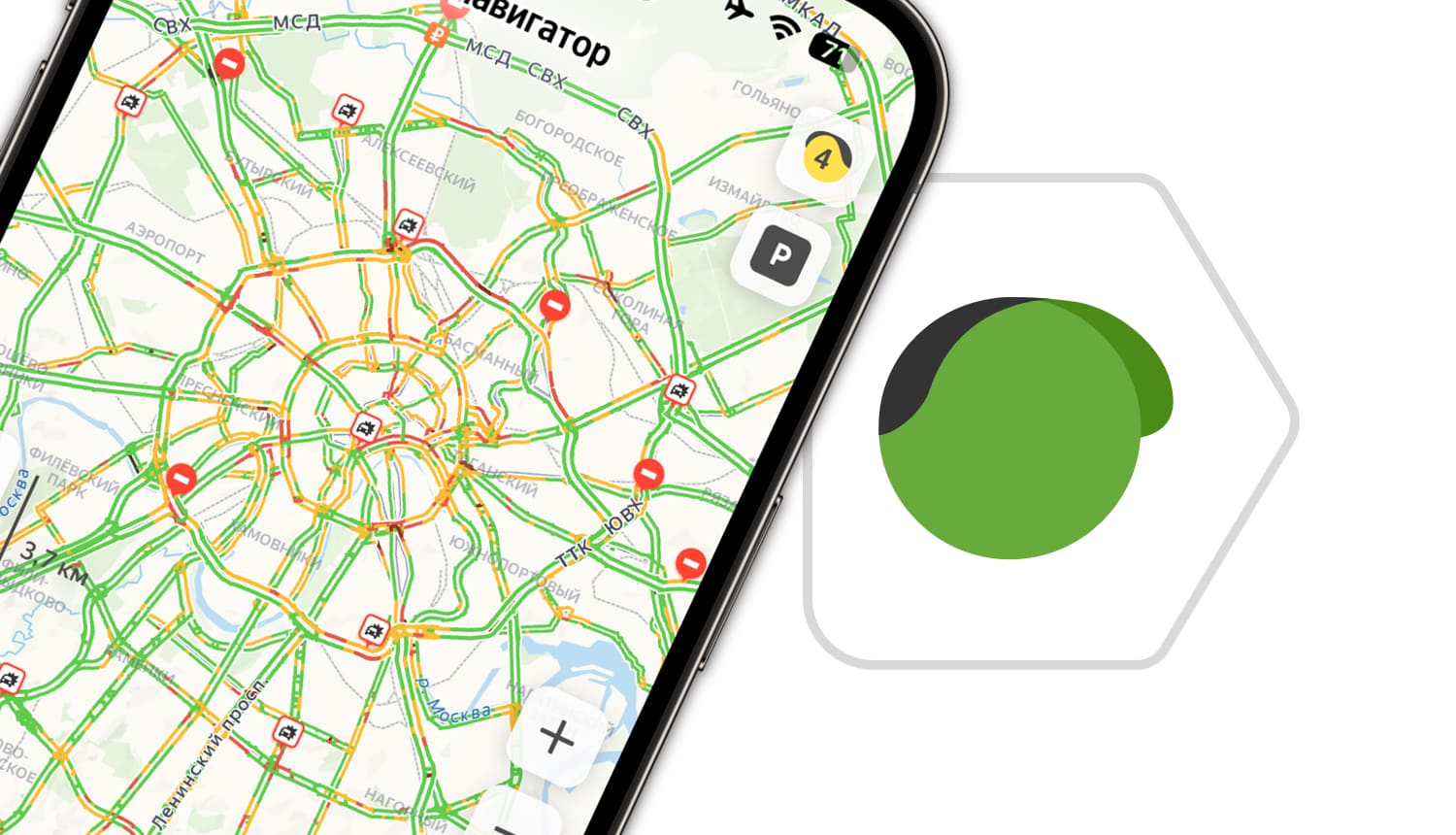
Подписаться на Яблык в Telegram — только полезные инструкции для пользователей iPhone, iPad и Mac t.me/yablykworld.
Содержание статьи
- Что такое Яндекс.Пробки
- Система баллов Яндекс.Пробках, что лучше 1 или 10?
- Откуда Яндекс.Пробки узнают о пробках?
- Как включить Яндекс.Пробки на компьютере, iPhone или Android
- Как прогнозировать пробки на дорогах?
- Как включить «Разговорчики» в Яндекс.Картах (Яндекс.Навигаторе) и комментировать дорожные события
- Где смотреть Яндекс.Пробки
Что такое Яндекс.Пробки
Для кого-то это просто полезный функциональный слой на Яндекс.Картах, а для некоторых — своеобразная социальная сеть, которую можно использовать параллельно с картами Google, например. Прямое назначение «Пробок» — оценивать и прогнозировать дорожную ситуацию для населенного пункта в целом и для каждого отдельного участка дороги отдельно.
💚 ПО ТЕМЕ: Яндекс.Навигатор без Интернета (офлайн): как пользоваться на iPhone и iPad.
Система баллов Яндекс.Пробках, что лучше 1 или 10?
Взглянув на Яндекс.Карты с активированным слоем «Пробки», водитель видит город в оттенках от зеленого к красному, каждый из которых соответствует оценке скорости движения в баллах от 1 до 10, где 1 (зеленый) — дороги полностью свободны, 10 (красный) — проще припарковать автомобиль и двигаться пешком.
Для каждой улицы, проулка или шоссе выставляется собственная оценка.
Система баллов индивидуальна для каждого города и для каждой дороги. Средняя скорость движения в 25 км/час для узкого переулка в центре Москвы — норма, а для кольцевой дороги провинциального города — это затор.
Загруженность дорог в Яндекс.Картах
1 — Дороги свободны;
2 — Дороги почти свободны;
3 — Местами затруднения;
4 — Местами затруднения;
5 — Движение плотное;
6 — Движение затрудненное;
7 — Серьезные пробки;
8 — Многокилометровые пробки;
9 — Город стоит;
10 — Пешком быстрее.
Откуда Яндекс.Пробки узнают о пробках?
Чтобы составить карту пробок в городе, не обязательно рассаживать по деревьям и столбам наблюдателей с биноклями и рациями, гораздо проще воспользоваться данными GPS/ГЛОНАСС, которые предоставляют сами пользователи, включившие на своих смартфонах, планшетах и навигаторах режим «Сообщать о пробках». Кроме того, данные поступают от многочисленных автомобилей компаний-партнеров, оснащенных GPS-трекерами.
Помимо вышеперечисленных способов получения данных о пробках, сами автомобилисты могут вручную сообщать сервису дополнительную информацию об авариях и ремонтных работах на дороге.
Чтобы добавить дополнительную информацию о дорожной ситуации (ДТП, ремонтных работах, камерах и т.д.) в приложении Яндекс.Карты или Яндекс.Навигатор:
1. Нажмите кнопку с изображением восклицательного знака в треугольнике.
2. Передвиньте появившийся значок дорожной ситуации (по умолчанию появляется значок ДТП) в необходимое место на карте.
3. Выберите соответствующий значок (ДТП, ремонтные работы, камера, другое или комментарий) и где необходимо укажите в каком ряду дороги произошло ДТП или проводятся ремонтные работы.
4. Нажмите кнопку «Отправить».
💚 ПО ТЕМЕ: 7 аксессуаров для iPhone и iPad, которые нужно иметь в каждом автомобиле.
Как включить Яндекс.Пробки на компьютере, iPhone или Android
Чтобы активировать слой пробок на Яндекc.Картах на компьютере, следует нажать на иконку в виде светофора, при этом слева на экране появится дополнительная информация.
В мобильном приложении «Яндекс.Карты» и «Яндекс.Навигатор» (ссылки в конце статьи) пробки отображаются по нажатию иконки с изображением светофора в правом верхнем углу.
Как прогнозировать пробки на дорогах?
Собирая подробную статистику о загруженности дорог на протяжении многих лет, сервис «Пробки» научился прогнозировать заторы (работает только в веб-версии Яндекс.Карт), которым свойственна временна́я закономерность. Например, Яндекс может подсказать водителю в незнакомом городе, какие улицы будут перегружены в «час пик».
Для этого активируйте Яндекс.Пробки, в колонке слева нажмите на выпадающий список «сейчас», а затем кликните пункт «Выбрать день».
Откроется календарь, в котором можно выбрать для отображения прогнозируемую загруженность дорог в любой день.
💚 ПО ТЕМЕ: Карты Google Maps на iPhone без интернета — как пользоваться.
Как включить «Разговорчики» в Яндекс.Картах (Яндекс.Навигаторе) и комментировать дорожные события
Особенностью Яндекс.Пробок является раздел «Разговорчики», в котором водители сообщают о различных дорожных ситуациях, не попавшим в сводку, а также общаются на свободные темы в довольно своеобразной манере.
Чтобы включить эту опцию, перейдите по пути «Настройки» (значок шестеренки) → «Все настройки» → «Карта и интерфейс» → «Дорожные события» и установите переключатель «Разговорчики» в положение «Включено».
Чтобы прочесть комментарии от других пользователей и оставить свой, нажмите на значок дорогожного события на карте и выберите значок «Разговорчики».
💚 ПО ТЕМЕ: Из 12 В делаем 220 вольт в авто, или как заряжать ноутбук в автомобиле (и не только).
Где смотреть Яндекс.Пробки
Активировать функцию «пробки» можно в Яндекс.Картах на компьютере, используя любой браузер, или на мобильном устройстве с установленным iOS- и Android-приложением Яндекс.Карты или Яндекс.Навигатор. Кроме того, дорожную ситуацию со ссылкой на Яндекс сообщают на большинстве радиостанций и многих телеканалах. Функционал «Пробки» также может интегрировать в свой веб-сайт каждый желающий, воспользовавшись специальным API для разработчиков.
- Яндекс.Пробки на компьютере
- Яндекс.Карты для iPhone и iPad (App Store)
- Яндекс.Карты для Android (Google Play)
- Яндекс.Навигатор для iPhone и iPad (App Store)
- Яндекс.Навигатор для Android (Google Play)
🔥 Смотрите также: